虚拟主机无法安装dedecms
1、下载一个织梦的压缩包,将其解压,然后将upload文件夹中的文件(注意是文件中,而不是文件夹)上传到网站的根目录中。
2、在浏览器中打开http://你的网址/install/indexphp ,开始进行安装。选中“我已经阅读并同意此协议”点击继续,这里系统跳转到环境检测页面。
3、数据库的设定,织梦程序需要的是PHP和MYSQL数据库,按照图示填写相应的内容即可
4、点击“继续”,完成DedeCMS的安装,到这里为止,织梦的安装已经完成了,
5、点击“登录网站后台”,用户名和密码是刚才数据库设定的时候设置填写的。
6、登录到后台就可以进行相关的设置了。
梓雪您好,可能是你的安装方式不对,我刚学习dedecms的时候也出现了这样的问题。建议你找一个好的安装教程,再安装一次。 初次接触dedecms,安装好iis50(我刚开始用xp的系统),把dedecms v51的upload文件扔到wwwroot里面就用IE浏览http://localhost/indexphp,结果显示出几行代码,于是就去网上找方法,原来要安装dedecms,需要先安装好php和mysql。
首先我们来安装php环境。
1、 下载php5的zip文件包,下载地址http://wwwphpnet/downloadphp ,我这里使用的是php526。把该文件解压到C:\php5文件夹下(非统一,按照你自己的文件位置也可以),将phpini-dist文件改名 为phpini,放到C:\WINDOWS目录下,同时复制libmysqldll和php5tsdll到C:\WINDOWS \system32。
2、安装IIS(安装好后如果遇到IIS网站启动错误,一般都是因为有程序占用了80端口,如迅雷等会占用此端口,可以改掉迅雷的端口为其他端口即可), 打开IIS默认网站的属性对话框, 切换到“主目录”选项卡,然后点“配置”打开应用程序配置窗口,点“添加”打开“添加/编辑应用程序扩展名映射”对话框,在“扩展名”中输入“,php” (不含引号),在可执行文件输入中,指向C:\PHP5\php5isapidll,并选中脚本引擎和检查文件是否存在的复选框,一路确定,退出 IIS。
3、此时服务器已经支持php了,但此时打开php文件可能会显示403错误,在主目录中“执行权限”需更改为脚本和可执行文件,显示就不会出错了。
4、下面对phpini进行配置让其支持GD库和MYSQL。此时修改phpini-recommended为phpini,并对phpini进行修改:
extension_dir = "/" 修改为extension_dir = "C:\php5\ext"
找到;extension=php_gd2dll和;extension=php_mysqldll,把这2句前面的“;”去掉;
5、保存phpini,重启IIS。
6、到此时在安装CMS中可能会碰到MYSQL支持和GD支持为OFF的情况,请复制C:\php5\ext中的php_mbstringdll,php_mysqldll,php_gd2dll到C:\WINDOWS\SYSTEM32中。
安装MYSQL,去华军或者其他官方知名网站下载mysql下来,安装mySQL50。下面是中间的部分截图,没有在下面找到的请直接NEXT。
本人在测试机上C盘系统的格式为NTFS,需要修改安全选项,给users等组足够的读写权限。
GD 支持 On Off(不支持将导致与相关的大多数功能无法使用或引发警告)
MySQL 支持 On Off(不支持无法使用本系统)
当为off时的解决方案就是复制 php_mysqldll,php_mbstringdll,php_gd2dll到 C:\WINDOWS\SYSTEM32中
dedecms运行环境为php+mysql,一般来说现在的商家都搭建好环境了,看看是否什么地方出错了。
比如:看看是否文件上传错误;安装的地址为域名/install,看问题多了个空格;
如果实在不可以的话建议联系商家。
万速云主机
我们完成了环境的准备之后,下面就可以通过在浏览器中输入安装向导的网址开始进行DedeCMS的安装,在安装完成之后我们就可以看到我们的站点。
我们下载下来通常是一个压缩包,将其解压,然后将upload文件夹中的文件上传到网站的根目录中。
提示:安装包解压后,一般含有使用协议、安装说明及版本说明几个文件,新人在第一次使用的时候希望阅读下相关的说明。
1我们在浏览器中打开http://你的网址/install/indexphp ,开始进行安装。
2选中“我已经阅读并同意此协议”点击继续,这里系统跳转到环境检测页面。
这里我们对系统环境做一个简单的说明:
DedeCMS是基于PHP和MySQL技术开发,可以同时使用在Windows、Linux、Unix平台,其具体环境如下:
◆Windows 平台 IIS/Apache + PHP4/PHP5 + MySQL3/4/5
如果在windows环境中使用,建议用DedeCms提供的DedeAMPZ套件以达到最佳使用性能。
◆Linux/Unix 平台 Apache + PHP4/PHP5 + MySQL3/4/5 (PHP必须在非安全模式下运行) 建议使用平台 Linux + Apache22 + PHP52 + MySQL50
◆PHP必须环境或启用的系统函数 [√]allow_url_fopen [√]GD扩展库
[√]MySQL扩展库 [√]系统函数(phpinfo、dir)
2如果环境检测全部正确([√]),我们点击“继续”进入“参数配置”
3首先我们配置“数据库设定”部分的参数,这里我们涉及到几个概念“数据库主机”、“数据库名称”、“数据库用户”、“数据库密码”、“数据表前缀”、“数据库编码”。
如果您使用的是虚拟主机或者合租服务器,一般空间商都会提供给你相关的数据,如果你是自己配置服务器或者本地测试,一般在环境架设时候会有相关的信息提示。
以 DedeAMPZ为例,因为Apache和MySQL共同安装在一台计算机上,所以数据库主机地址为“localhost”,数据库名称我们这是设置为默 认“dedecmsv53”,数据库用户名为“root”、密码为MySQL数据库默认密码“123456”,表前缀为“dede_”。
说 明:数据表前缀是为了方便一个数据库中存放多个程序的数据库,例如你一个数据库需要安装两个DedeCMS系统,第一个系统数据表前缀可以设置为 “dedea_”,第二个数据表可以设置为“dedeb_”,因为表前缀不同,数据表在数据库中存在的表名也不相同,例如第一个系统的管理员账号存放的数 据表则为“dedea_admin”,第二个数据表名为“dedeb_admin”,这样他们两个系统的数据库就可以共存在一个Mysql数据库中。
4网站设置中需要注意的是填写你的“网站网址”和“CMS安装目录”,其中“CMS安装目录”如果你安装在网站根目录不需要去理会,如果你安装在根目录的某个文件夹下需要进行相关的设置(程序会自动检测)。
5点击“继续”,完成DedeCMS的安装,到这里为止,我们的安装已经完成了,下面就是我们开始使用DedeCMS
6点击[登陆网站后台],网址自动转向到http://wwwyoursitecom/dede/loginphp(yoursite代表你的网站),输入我们安装时候填写的管理员用户名和密码,以超级管理员身份登陆系统。
提示:系统默认管理路径是dede,登陆管理后台可以通过地址http://wwwyoursitecom/dede/loginphp进行访问,但是为了确保系统的安全,建议新人在安装完成之后修改后台的管理路径,例如:myadmin,这样你可以通过http://wwwyoursitecom/myadmin/loginphp登陆,别人就不容易猜到你的后台地址。





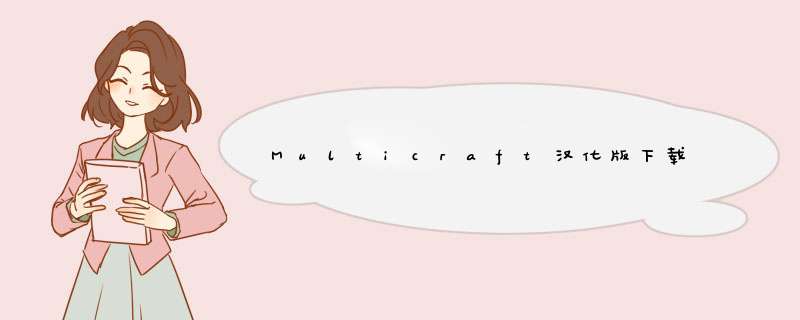

0条评论